|
-–убрики
- ћќЎ≈ЌЌ»„≈—“¬ќ (178)
- –ј«Ћ»„Ќџ≈ —“ј“»—“»„≈— »≈ ƒјЌЌџ≈ (28)
- ћ»’ј»Ћ ∆¬јЌ≈÷ »… (3)
- (0)
- HTML (14)
- ј¬“ќћќЅ»Ћ» » ƒ–”√јя ƒ¬»∆”ўјя—я “≈’Ќ» ј (29)
- јЌ≈ ƒќ“џ, поговорки и присказки (39)
- јЌ»ћј÷»» (31)
- ј–ћ»я –‘ (151)
- ј–’≈ќЋќ√»я (2)
- јфоризмы и др. прекрасные фразочки (72)
- Ѕј–ƒќ¬— »≈ ѕ≈—Ќ» (5)
- ЅЋќ√» (145)
- Ѕќ∆№» ƒ≈“» (206)
- Ѕџ ќ¬ - ≈‘–≈ћќ¬ (3)
- ¬»ƒ≈ќ–ќЋ» » (403)
- ¬—≈ћ ѕ–≈ –ј—Ќќ√ќ Ќј—“–ќ≈Ќ»я (158)
- ¬—® ƒЋя ƒЌ≈¬Ќ» ј (252)
- ¬“ќ–јя ћ»–ќ¬јя ¬ќ…Ќј(день за днЄм) (22)
- √ќ–ќ— ќѕ, √јƒјЌ»≈, »√–џ (39)
- ƒј„Ќџ≈ —ќ¬≈“џ (79)
- ƒ≈ћќ“»¬ј“ќ–џ и ћќ“»¬ј“ќ–џ (59)
- ƒ≈“— »≈ ѕќ–“–≈“џ (17)
- ƒ»јЋќ√» Ќј Ћи–у (24)
- ƒ»——≈–“ј÷»» (2)
- ƒќћјЎЌ»≈ ѕќЋ≈«Ќќ—“» (8)
- ƒќћјЎЌ»≈ —ќЅј » (6)
- ƒ–≈¬Ќяя »—“ќ–»я (22)
- ≈ƒј –ј«Ќјя » ≈® –≈÷≈ѕ“џ (246)
- ∆≈Ќ— »≈ ќЅ–ј«џ (21)
- ∆»¬ќѕ»—№ и »Ќ“≈–≈—Ќџ≈ –јЅќ“џ ’”ƒќ∆Ќ» ќ¬ (305)
- ∆»¬ќ“Ќџ… ћ»– ѕЋјЌ≈“џ (156)
- ∆»«Ќ№ ј ќЌј ≈—“№! (323)
- «јћ », ƒ¬ќ–÷џ, »ћ≈Ќ»я, ќ—ќЅЌя » (135)
- «ј–јЅќ“ќ ¬ »Ќ≈“≈ (23)
- «ƒќ–ќ¬№≈-√»ћЌј—“» ј-«ј–яƒ ј (179)
- «»ћЌ»≈ ѕ≈…«ј∆» (17)
- «Ќј≈“≈ Ћ» ¬џ? (1213)
- «олотое кольцо –оссии (3)
- »Ќ“≈–≈—Ќџ≈ »—“ќ–»» (1074)
- »Ќ“≈–≈—Ќџ≈ Ћёƒ»(актЄры,писатели,музыканты и др.... (262)
- »Ќ“≈–≈—Ќџ≈ —ќќ–”∆≈Ќ»я (61)
- јЋ≈Ќƒј–» (5)
- ј–Ќј¬јЋџ (6)
- »Ќќ (137)
- лассическа€ музыка (5)
- Ћќѕџ –ќ——»» (171)
- ќЋЋ≈ ÷»» (81)
- ќћѕ№ё“≈–Ќџ≈ ѕ–ќ√–јћћџ (150)
- ќЌ÷≈–“џ ћ.«јƒќ–Ќќ¬ј (2)
- ќ–јЅЋ», ѕј–ј’ќƒџ, Ћќƒ » (22)
- ќ––”ѕ÷»я (109)
- ќ—ћќЌј¬“» ј, ќ—ћќ— (64)
- ќ“ќћј“–»÷џ (104)
- –ј—»¬џ≈ ћјЋџ≈ —“–јЌџ! (65)
- –ј—ќ“ј, –јƒ”ёўјя √Ћј«! (394)
- ” Ћџ, »√–”Ў » (51)
- ”–√»ЌяЌ —.≈. "—”“№ ¬–≈ћ≈Ќ»" (17)
- ЋјЅ”ƒј (328)
- Ћ≈“ј“≈Ћ№Ќјя “≈’Ќ» ј (14)
- Ћ»Ќ»я ∆»«Ќ» (8)
- ЋёЅќ¬№ » —≈ — (178)
- Ћёƒ» ѕ”—“џЌ» (164)
- ћј–ј«ћџ (214)
- ћ≈ƒ»÷»Ќј (125)
- ћ”«≈», √јЋ≈–≈», Ѕ»ЅЋ»ќ“≈ » (41)
- ћ”«џ ј-–ј«Ќјя+ЎјЌ—ќЌ (245)
- ћ”Ћ№“‘»Ћ№ћџ (5)
- Ќјѕ»“ », Ќј—“ќ… », ЅјЋ№«јћџ (51)
- Ќј–ќƒЌјя ћ≈ƒ»÷»Ќј (234)
- Ќј–ќƒЌџ≈ ѕ–»ћ≈“џ, —ќ¬≈“џ (205)
- Ќј—≈ ќћџ≈ (15)
- Ќј” ј » ќ ќЋќЌј”„Ќќ≈ (115)
- Ќ≈ƒќЅ–ќ—ќ¬≈—“Ќќ—“№ (189)
- Ќќ„Ќџ≈ ѕ≈…«ј∆» √ќ–ќƒќ¬ ћ»–ј (6)
- ќ —ќ«ƒјЌ»» ¬»ƒ≈ќ (11)
- ќЅ »—“ќ–»» –ќ——»» » »—“ќ–»» (707)
- ќЅ”„≈Ќ»≈ (168)
- ќ¬ќў» (2)
- ќ√ќ–ќƒ и ќ√ќ–ќƒЌ»„≈—“¬ќ (26)
- ќнлайн-юрист (2)
- ќѕ≈–ј, ЅјЋ≈“,ќѕ≈–≈“ј (11)
- ќЎ»Ѕ » русского народа (97)
- ѕј– » » —јƒџ ћ»–ј (54)
- ѕ≈…«ј∆» √ќ–ќƒќ¬ ћ»–ј (237)
- ѕ≈—Ќ» (188)
- ѕќЅќ–џ √–ј∆ƒјЌ!!! (57)
- ѕќƒ¬ќƒЌџ… ћ»– (51)
- ѕќ«ќ– (480)
- ѕќЋ»“» ј (530)
- ѕќЁ«»я » —“»Ў » (167)
- ѕ–» ќЋџ » ‘ќ“ќѕ–» ќЋџ (258)
- ѕ–»–ќƒЌџ≈ ѕ≈…«ј∆» (342)
- ѕ–ќ –ќ——»ё » –”—— »’ (236)
- ѕ“»÷џ (61)
- –ј«Ћ»„Ќќ≈ —јћќќЅ”„≈Ќ»≈ (161)
- –ј«Ћ»„Ќџ≈ ѕ”“≈Ў≈—“¬»я! (94)
- –ј«Ќџ≈ ќ¬ќў» (3)
- –≈¬ќЋё÷»ќЌ≈–џ –ќ——»» (112)
- –≈ƒ »… ѕќ«»“»¬ ¬ –ќ——»»! (28)
- –≈Ћ»√»» (80)
- –ќћјЌ—џ, ЅјЋЋјƒџ (15)
- –ќ——»…— »≈ ѕ»ЋќћќЌ» (22)
- –ќ——»…— »≈ „”ƒ≈—ј (172)
- –”—— »≈ √–јЅЋ» (194)
- — ƒЌ®ћ –ќ∆ƒ≈Ќ»я! (4)
- — Ќќ¬џћ √ќƒќћ! (23)
- — ѕ–ј«ƒЌ» ќћ! (14)
- —≈–ƒ≈„Ќќ-—ќ—”ƒ»—“јя —»—“≈ћј (6)
- — ј« », Ќ≈ЅџЋ»÷џ, ћ»‘џ (129)
- — ”Ћ№ѕ“”–ј (6)
- —ћ≈ЎЌќ (142)
- —ќЅќ–џ, ÷≈– ¬», ’–јћџ (21)
- —ѕќ–“ (17)
- —“ј–џ≈ ’ќ–ќЎ»≈ ѕ≈—≈Ќ » (69)
- —“–јЌЌјя ѕќЋ»“» ј (261)
- —“–јЌЌќ—“» Ё ќЌќћ» » –ќ——»» (81)
- “≈Ћ≈¬»ƒ≈Ќ»≈ (26)
- “≈’Ќ»„≈— »≈ Ќќ¬»Ќ » (62)
- ”ћ≈Ћ№÷џ (97)
- ‘≈Ќќћ≈Ќџ (59)
- ‘»Ћќ—ќ‘— »≈ –ј«ћџЎЋ≈Ќ»я? (86)
- ‘ќ“ќƒ≈Ћќ (77)
- ‘ќ“ќ’”ƒќ∆Ќ» » (209)
- ‘ќ“ќЎќѕ (114)
- ‘–” “џ (8)
- ’”ƒќ∆Ќ» », ¬ “ќћ „»—Ћ≈ »ЋЋё—“–ј“ќ–џ (452)
- ÷¬≈“џ, Ќј“ё–ћќ–“џ (205)
- „”ƒ≈—ј-–ј«Ќџ≈ (267)
- ЁЋ»“ј –ќ——»» (87)
- Ё–ќ“» ј (318)
- Ё“ќ ѕќЋ≈«Ќќ «Ќј“№ –”—— ќћ” (526)
- ё ћ ќ – (38)
- ё¬≈Ћ»–Ќџ≈ »«ƒ≈Ћ»я, ‘ј–‘ќ–, јЌ“» ¬ј–»ј“ (46)
-ћетки
-—сылки
ѕродолжаем знакомитьс€ с зимними видами городов –оссии. —егодн€ на очереди зимн€€ азань Ч столица “атарстана, расположенна€ на левом берегу реки ¬олг - (0)
— помощью серии фотографий Ђдо и послеї вернемс€ на год назад, на места трагедии сразу и сравним с тем, как выгл€д€т те же места в японии почти год сп - (0)
23 феврал€ отмечаетс€ ƒень защитника ќтечества. ¬ честь такого событи€ проведем один день на насто€щем боевом корабле —еверного флота –оссии. - (0)
¬ объективе самые интересные фотографии Ќј—ј далекого космоса и «емли за последние 2 мес€ца. - (0)
Ђ„иста€ водаї Ч это крупнейшее в ≈вропе предпри€тие по производству бутилированной воды. ќтправл€емс€ на экскурсию и узнаем, как очищают воду в промыш - (0)
-ћузыка
- ќрэра - я пь€н от любви
- —лушали: 17780 омментарии: 1
- ќбо мне не надо плакать...
- —лушали: 352 омментарии: 0
- грустна€ песенка
- —лушали: 55147 омментарии: 0
- Ѕрендан —тоун - Ћенка Ќе уезжай (автор: Ћеонид ‘илатов (1966 г.))
- —лушали: 1625 омментарии: 3
- Lara Fabian - Je Suis Malade
- —лушали: 15847 омментарии: 1
-ѕоиск по дневнику
-ѕодписка по e-mail
-—татистика
«аписей: 8798
омментариев: 2390
Ќаписано: 12293
ƒругие рубрики в этом дневнике: ё¬≈Ћ»–Ќџ≈ »«ƒ≈Ћ»я, ‘ј–‘ќ–, јЌ“» ¬ј–»ј“(46), ё ћ ќ –(38), Ё“ќ ѕќЋ≈«Ќќ «Ќј“№ –”—— ќћ”(526), Ё–ќ“» ј(318), ЁЋ»“ј –ќ——»»(87), „”ƒ≈—ј-–ј«Ќџ≈(267), ÷¬≈“џ, Ќј“ё–ћќ–“џ(205), ’”ƒќ∆Ќ» », ¬ “ќћ „»—Ћ≈ »ЋЋё—“–ј“ќ–џ(452), ‘–” “џ(8), ‘ќ“ќ’”ƒќ∆Ќ» »(209), ‘ќ“ќƒ≈Ћќ(77), ‘»Ћќ—ќ‘— »≈ –ј«ћџЎЋ≈Ќ»я?(86), ‘≈Ќќћ≈Ќџ(59), ”ћ≈Ћ№÷џ(97), “≈’Ќ»„≈— »≈ Ќќ¬»Ќ »(62), “≈Ћ≈¬»ƒ≈Ќ»≈(26), —“–јЌЌќ—“» Ё ќЌќћ» » –ќ——»»(81), —“–јЌЌјя ѕќЋ»“» ј(261), —“ј–џ≈ ’ќ–ќЎ»≈ ѕ≈—≈Ќ »(69), —ѕќ–“(17), —ќЅќ–џ, ÷≈– ¬», ’–јћџ(21), —ћ≈ЎЌќ(142), — ”Ћ№ѕ“”–ј(6), — ј« », Ќ≈ЅџЋ»÷џ, ћ»‘џ(129), —≈–ƒ≈„Ќќ-—ќ—”ƒ»—“јя —»—“≈ћј(6), — ѕ–ј«ƒЌ» ќћ!(14), — Ќќ¬џћ √ќƒќћ!(23), — ƒЌ®ћ –ќ∆ƒ≈Ќ»я!(4), –”—— »≈ √–јЅЋ»(194), –ќ——»…— »≈ „”ƒ≈—ј(172), –ќ——»…— »≈ ѕ»ЋќћќЌ»(22), –ќћјЌ—џ, ЅјЋЋјƒџ(15), –≈Ћ»√»»(80), –≈ƒ »… ѕќ«»“»¬ ¬ –ќ——»»!(28), –≈¬ќЋё÷»ќЌ≈–џ –ќ——»»(112), –ј«Ќџ≈ ќ¬ќў»(3), –ј«Ћ»„Ќџ≈ —“ј“»—“»„≈— »≈ ƒјЌЌџ≈(28), –ј«Ћ»„Ќџ≈ ѕ”“≈Ў≈—“¬»я!(94), –ј«Ћ»„Ќќ≈ —јћќќЅ”„≈Ќ»≈(161), ѕ“»÷џ(61), ѕ–ќ –ќ——»ё » –”—— »’(236), ѕ–»–ќƒЌџ≈ ѕ≈…«ј∆»(342), ѕ–» ќЋџ » ‘ќ“ќѕ–» ќЋџ(258), ѕќЁ«»я » —“»Ў »(167), ѕќЋ»“» ј(530), ѕќ«ќ–(480), ѕќƒ¬ќƒЌџ… ћ»–(51), ѕќЅќ–џ √–ј∆ƒјЌ!!!(57), ѕ≈—Ќ»(188), ѕ≈…«ј∆» √ќ–ќƒќ¬ ћ»–ј(237), ѕј– » » —јƒџ ћ»–ј(54), ќЎ»Ѕ » русского народа(97), ќѕ≈–ј, ЅјЋ≈“,ќѕ≈–≈“ј(11), ќнлайн-юрист(2), ќ√ќ–ќƒ и ќ√ќ–ќƒЌ»„≈—“¬ќ(26), ќ¬ќў»(2), ќЅ”„≈Ќ»≈(168), ќЅ »—“ќ–»» –ќ——»» » »—“ќ–»»(707), ќ —ќ«ƒјЌ»» ¬»ƒ≈ќ(11), Ќќ„Ќџ≈ ѕ≈…«ј∆» √ќ–ќƒќ¬ ћ»–ј(6), Ќ≈ƒќЅ–ќ—ќ¬≈—“Ќќ—“№(189), Ќј” ј » ќ ќЋќЌј”„Ќќ≈(115), Ќј—≈ ќћџ≈(15), Ќј–ќƒЌџ≈ ѕ–»ћ≈“џ, —ќ¬≈“џ(205), Ќј–ќƒЌјя ћ≈ƒ»÷»Ќј(234), Ќјѕ»“ », Ќј—“ќ… », ЅјЋ№«јћџ(51), ћ”Ћ№“‘»Ћ№ћџ(5), ћ”«џ ј-–ј«Ќјя+ЎјЌ—ќЌ(245), ћ”«≈», √јЋ≈–≈», Ѕ»ЅЋ»ќ“≈ »(41), ћ»’ј»Ћ ∆¬јЌ≈÷ »…(3), ћ≈ƒ»÷»Ќј(125), ћј–ј«ћџ(214), Ћёƒ» ѕ”—“џЌ»(164), ЋёЅќ¬№ » —≈ —(178), Ћ»Ќ»я ∆»«Ќ»(8), Ћ≈“ј“≈Ћ№Ќјя “≈’Ќ» ј(14), ЋјЅ”ƒј(328), ”–√»ЌяЌ —.≈. "—”“№ ¬–≈ћ≈Ќ»"(17), ” Ћџ, »√–”Ў »(51), –ј—ќ“ј, –јƒ”ёўјя √Ћј«!(394), –ј—»¬џ≈ ћјЋџ≈ —“–јЌџ!(65), ќ“ќћј“–»÷џ(104), ќ—ћќЌј¬“» ј, ќ—ћќ—(64), ќ––”ѕ÷»я(109), ќ–јЅЋ», ѕј–ј’ќƒџ, Ћќƒ »(22), ќЌ÷≈–“џ ћ.«јƒќ–Ќќ¬ј(2), ќћѕ№ё“≈–Ќџ≈ ѕ–ќ√–јћћџ(150), ќЋЋ≈ ÷»»(81), Ћќѕџ –ќ——»»(171), лассическа€ музыка(5), »Ќќ(137), ј–Ќј¬јЋџ(6), јЋ≈Ќƒј–»(5), »Ќ“≈–≈—Ќџ≈ —ќќ–”∆≈Ќ»я(61), »Ќ“≈–≈—Ќџ≈ Ћёƒ»(актЄры,писатели,музыканты и др....(262), »Ќ“≈–≈—Ќџ≈ »—“ќ–»»(1074), «олотое кольцо –оссии(3), «Ќј≈“≈ Ћ» ¬џ?(1213), «»ћЌ»≈ ѕ≈…«ј∆»(17), «ƒќ–ќ¬№≈-√»ћЌј—“» ј-«ј–яƒ ј(179), «ј–јЅќ“ќ ¬ »Ќ≈“≈(23), «јћ », ƒ¬ќ–÷џ, »ћ≈Ќ»я, ќ—ќЅЌя »(135), ∆»«Ќ№ ј ќЌј ≈—“№!(323), ∆»¬ќ“Ќџ… ћ»– ѕЋјЌ≈“џ(156), ∆»¬ќѕ»—№ и »Ќ“≈–≈—Ќџ≈ –јЅќ“џ ’”ƒќ∆Ќ» ќ¬(305), ∆≈Ќ— »≈ ќЅ–ј«џ(21), ≈ƒј –ј«Ќјя » ≈® –≈÷≈ѕ“џ(246), ƒ–≈¬Ќяя »—“ќ–»я(22), ƒќћјЎЌ»≈ —ќЅј »(6), ƒќћјЎЌ»≈ ѕќЋ≈«Ќќ—“»(8), ƒ»——≈–“ј÷»»(2), ƒ»јЋќ√» Ќј Ћи–у(24), ƒ≈“— »≈ ѕќ–“–≈“џ(17), ƒ≈ћќ“»¬ј“ќ–џ и ћќ“»¬ј“ќ–џ(59), ƒј„Ќџ≈ —ќ¬≈“џ(79), √ќ–ќ— ќѕ, √јƒјЌ»≈, »√–џ(39), ¬“ќ–јя ћ»–ќ¬јя ¬ќ…Ќј(день за днЄм)(22), ¬—® ƒЋя ƒЌ≈¬Ќ» ј(252), ¬—≈ћ ѕ–≈ –ј—Ќќ√ќ Ќј—“–ќ≈Ќ»я(158), ¬»ƒ≈ќ–ќЋ» »(403), Ѕџ ќ¬ - ≈‘–≈ћќ¬(3), Ѕќ∆№» ƒ≈“»(206), ЅЋќ√»(145), Ѕј–ƒќ¬— »≈ ѕ≈—Ќ»(5), јфоризмы и др. прекрасные фразочки(72), ј–’≈ќЋќ√»я(2), ј–ћ»я –‘(151), јЌ»ћј÷»»(31), јЌ≈ ƒќ“џ, поговорки и присказки(39), ј¬“ќћќЅ»Ћ» » ƒ–”√јя ƒ¬»∆”ўјя—я “≈’Ќ» ј(29), HTML(14), ћќЎ≈ЌЌ»„≈—“¬ќ(178), (0)
”рок фотошопа: ѕортрет в высоком ключе |
Ёто цитата сообщени€ IrchaV [ѕрочитать целиком + ¬ свой цитатник или сообщество!]
ƒл€ начала о том, что такое изображени€ в высоком и низком ключе.
ƒл€ портрета, выполненного в высоком ключе, будь то цветна€ или черно-бела€ фотографи€, характерны очень светлые, нежные тона. ¬ысокий ключ подразумевает полное отсутствие густых теней.
¬ идеале такой портрет должен быть вообще бестеневым, лишь с отдельными черными акцентами, роль которых выполн€ют глаза, ресницы и частично контуры лица. — помощью этого стил€ можно передать определенное настроение. ќбычно он ассоциируетс€ с женственностью, нежностью, м€гкостью.
‘отографи€ в "низком ключе" €вл€етс€ его полной противоположностью. ¬ нем преобладают темные тона, густые тени, многие участки едва освещены. Ётот прием по традиции используетс€ в мужских фотопортретах, ибо создает впечатление твердости, стойкости и физической силы.
¬от такой результат получилс€ у мен€!
|
100 уроков по Corel PaintShop Photo Pro |
Ёто цитата сообщени€ IrchaV [ѕрочитать целиком + ¬ свой цитатник или сообщество!]
√лава 1. ќбзор «Corel PaintShop Photo Pro»
1.«накомство с «PaintShop Photo Pro»
2.–абочие пространства
3.»нтерфейс полного редактора
4.Ќавигаци€ по рабочей области полного редактора
5.ѕанель задач
6.ѕанель инструментов
7.÷ентр обучени€
8.»нструменты масштабировани€
9.ѕанели
10.ѕалитры
√лава 2. –абота с документами
11.ќткрытие документа
12.—оздание документа
13.—охранение документа
14.ќрганайзер
15.ѕечать и оправка
√лава 3. ѕанель инструментов
|
¬се секреты работы с Photoshop CS5! |
Ёто цитата сообщени€ Ўрек_Ћесной [ѕрочитать целиком + ¬ свой цитатник или сообщество!]
»з данного видео курса вы узнаете об улучшенном интерфейсе программы, обо всех новшествах, помогающих сделать обработку изображений легкой и идеальной, о создании 3D-моделей и конечной подготовке файлов дл€ сохранени€ и печати. ¬ы познакомитесь с основными и необходимыми инструментами ретушировани€ и выделени€, с новым инструментом , позвол€ющим смешивать цвета пр€мо на холсте дл€ создани€ реалистичных эффектов рисовани€, научитесь работать с масками и сло€ми, каналами и направл€ющими, получите важные сведени€ о фильтрах и векторных объектах.
|
ћои работы по фотошопу |
Ёто цитата сообщени€ Amenika [ѕрочитать целиком + ¬ свой цитатник или сообщество!]




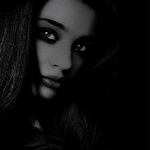



|
”роки фотошоп. –абота с фото. 100 уроков |
Ёто цитата сообщени€ NaTTa87 [ѕрочитать целиком + ¬ свой цитатник или сообщество!]
”роки фотошоп. –абота с фото. 100 уроков
”роки фотошоп. –абота с фото. 100 уроков
|
|
|
|
|
|
|
|
|
|
|
|
|
|
|
|
|
|
|
|
|
|
|
|
|
|
|
|
|
|
|
|
|
|
|
|
|
|
|
|
|
|
|
|
|
|
|
|
|
|
|
”роки фотошоп. –абота с фото. 100 уроков |
Ёто цитата сообщени€ NaTTa87 [ѕрочитать целиком + ¬ свой цитатник или сообщество!]
”роки фотошоп. –абота с фото. 100 уроков
”роки фотошоп. –абота с фото. 100 уроков
|
|
|
|
|
|
|
|
|
|
|
|
|
|
|
|
|
|
|
|
|
|
|
|
|
|
|
|
|
|
|
|
|
|
|
|
|
|
|
|
|
|
|
|
|
|
|
|
|
|
|
–искованный кадр |
Ёто цитата сообщени€ ѕолковник_Ѕаранец [ѕрочитать целиком + ¬ свой цитатник или сообщество!]

10 September 2011 в 19:34
неверо€тный кадр
http://gorshkov.35photo.ru/photo_56351/
я знал, что подобного снимка не делали ни в –оссии, ни в мире. ћен€ захватила эта иде€, и € чувствовал, что смогу это сделать. я мысленно нарисовал в своем воображении кадр, и начал двигатьс€ по намеченному пути. Ѕольше года € вынашивал мысли и строил планы, чтобы осуществить то, что задумал. я понимал, что это будет очень сложно, и самое главное, очень опасно. Ќа воплощение своей мечты € потратил больше мес€ца, провод€ в лед€ной воде по четыре-п€ть часов ежедневно. ¬о врем€ съемок € столкнулс€ с большими проблемами.
„тобы сн€ть так медвед€, - частично под водой, а частично над водой, - нужно использовать широкоугольный объектив, а чтобы зверь попал в кадр полностью, съемку нужно вести с рассто€ни€ выт€нутой руки, или, точнее, выт€нутой медвежьей лапы. ћедведи, которых € снимал все эти годы, до момента погружени€ позировали мне, € не нарушал их личное пространство, а они - мое, и у нас не было проблем. Ќо как только € погружалс€ в воду и становилс€ меньше, медведи, независимо от размера, возраста и времени нашего знакомства, сразу воспринимали мен€ как добычу, и начинали на мен€ охотитьс€. ¬от эти проблемы мне и пришлось решать, но мы смогли Ђдоговоритьс€ї, и никто не пострадал. —ейчас € никому не советую делать то, что делал €, конечно, если вы не такие сумасшедшие, как €.
|
јЌ»ћ»–ќ¬јЌЌќ≈ —Ћј…ƒ Ўќ” ¬јЎ»’ ‘ќ“ќ |
Ёто цитата сообщени€ MissKcu [ѕрочитать целиком + ¬ свой цитатник или сообщество!]
«аходим на сайт
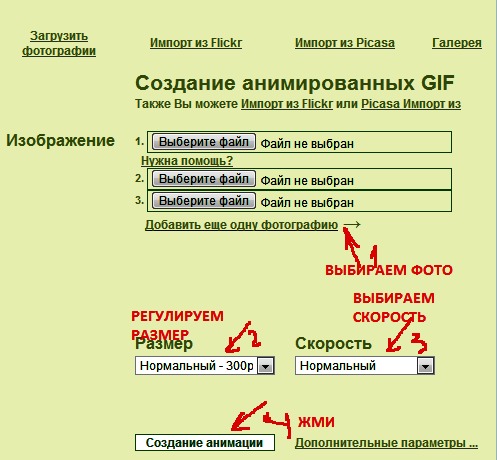
ѕосле по€вление вашего слайд шоу
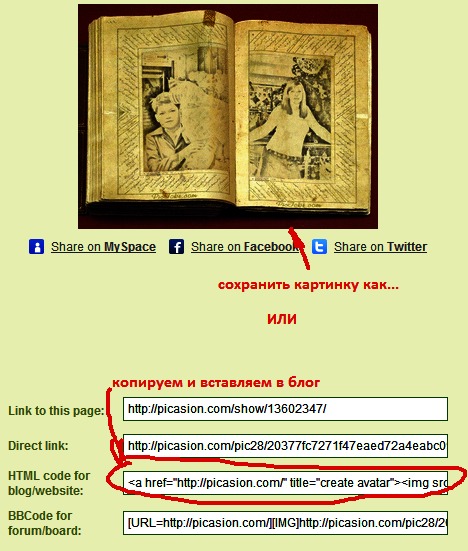
ј вот результат
Create avatar
¬место фото вы можете загрузить картинки
«аходим на сайтжми
—ери€ сообщений "‘оторедакторы онлайн":
„асть 1 - ќтличный сервис (замена фотошопу)
„асть 2 - ѕолезные ссылки
...
„асть 12 - ‘ото эффекты-просто чудо!
„асть 13 - ‘отогенераторы
„асть 14 - јЌ»ћ»–ќ¬јЌЌќ≈ —Ћј…ƒ Ўќ” ¬јЎ»’ ‘ќ“ќ
„асть 15 - —айты дл€ обработки картинок
„асть 16 - photo505.com
...
„асть 19 - ≈ще ресурс дл€ анимации онлайн
„асть 20 - ‘ото коллажи, онлайн..!
„асть 21 - Ћучшие бесплатные сервисы онлайн фоторедактировани€
|
‘отоЎќ”2.61 Rus |
Ёто цитата сообщени€ ƒжоан [ѕрочитать целиком + ¬ свой цитатник или сообщество!]
|
Re: ‘отоЎќ” 2.61 Rus
|
|
”голки в png. расивенные)) |
Ёто цитата сообщени€ santa3 [ѕрочитать целиком + ¬ свой цитатник или сообщество!]
|
исти дл€ Photoshop - Ћепестки разных цветов |
Ёто цитата сообщени€ natalivesna1 [ѕрочитать целиком + ¬ свой цитатник или сообщество!]

ABR | 1.23 Mb
—качать исти дл€ Photoshop - Ћепестки разных цветов
|
липарт дл€ Photoshop Ц ѕлазма и ноутбуки |
Ёто цитата сообщени€ natalivesna1 [ѕрочитать целиком + ¬ свой цитатник или сообщество!]

PSD, PNG| 22шт | 300 dpi | 13ћб.
—качать липарт дл€ Photoshop – ѕлазма и ноутбуки
|
исти - —олнечные лучи |
Ёто цитата сообщени€ ledi_Meledi [ѕрочитать целиком + ¬ свой цитатник или сообщество!]

≈сли ¬ы не знаете, как установить кисти в Photoshop, то воспользуйтесь инструкцией ак установить новую кисть в ‘отошоп.
 —качать кисти дл€ фотошопа "—олнечные лучи" (1,84 ћб)
—качать кисти дл€ фотошопа "—олнечные лучи" (1,84 ћб)
—ери€ сообщений "—тили, кисти, градиенты и.т.д..":
„асть 1 - ќгромна€ оллекци€ Ўрифтов дл€ ‘Ў
„асть 2 - Ѕез заголовка
...
„асть 30 - исти - √л€нцевые брызги
„асть 31 - исти - Ќасто€щий дым
„асть 32 - исти - —олнечные лучи
„асть 33 - исти - —тильные звездочки
„асть 34 - исти - –амочки дл€ фото
...
„асть 85 - —тили дл€ ‘отошоп 40
„асть 86 - —тили дл€ ‘отошоп 39
„асть 87 - —тили дл€ ‘отошоп 36
|
исти - —ердца |
Ёто цитата сообщени€ ledi_Meledi [ѕрочитать целиком + ¬ свой цитатник или сообщество!]

≈сли ¬ы не знаете, как установить кисти в Photoshop, то воспользуйтесь инструкцией ак установить новую кисть в ‘отошоп.
 —качать кисти дл€ фотошопа "—ердца" (0,5 ћб)
—качать кисти дл€ фотошопа "—ердца" (0,5 ћб)
—ери€ сообщений "—тили, кисти, градиенты и.т.д..":
„асть 1 - ќгромна€ оллекци€ Ўрифтов дл€ ‘Ў
„асть 2 - Ѕез заголовка
...
„асть 25 - исти - ¬од€ные эффекты
„асть 26 - исти - јгрессивные татуировки
„асть 27 - исти - —ердца
„асть 28 - исти - ÷веточный дизайн
„асть 29 - исти - “очечна€ абстракци€
...
„асть 85 - —тили дл€ ‘отошоп 40
„асть 86 - —тили дл€ ‘отошоп 39
„асть 87 - —тили дл€ ‘отошоп 36
|
Ѕез заголовка |
Ёто цитата сообщени€ ledi_Meledi [ѕрочитать целиком + ¬ свой цитатник или сообщество!]

—ери€ сообщений "—тили, кисти, градиенты и.т.д..":
„асть 1 - ќгромна€ оллекци€ Ўрифтов дл€ ‘Ў
„асть 2 - Ѕез заголовка
...
„асть 22 - Ёкшен - ћини 3D коробки
„асть 23 - исти - рыль€ феи
„асть 24 - исти - ƒивный сад
„асть 25 - исти - ¬од€ные эффекты
„асть 26 - исти - јгрессивные татуировки
...
„асть 85 - —тили дл€ ‘отошоп 40
„асть 86 - —тили дл€ ‘отошоп 39
„асть 87 - —тили дл€ ‘отошоп 36
|
”рок переворачивани€ страницы. |
Ёто цитата сообщени€ Karmelac [ѕрочитать целиком + ¬ свой цитатник или сообщество!]
|
“ќЋ№ ќ ƒЋя „ј…Ќ» ќ¬ ƒЋя —јћќќЅ”„≈Ќ»я! |
Ёто цитата сообщени€ ToKiTo4Ka [ѕрочитать целиком + ¬ свой цитатник или сообщество!]
 |
|||||||||||||||
|
|||||||||||||||
|
все уроки кучкой посмотреть тут |
|||||||||||||||
|
ѕомните! √ораздо важнее содержание блога, нежели его оформление. |
|||||||||||||||
ћетки: обучение |
—оздаЄм цветущий коллаж в ‘отошоп. |
Ёто цитата сообщени€ Ёћ»ЋЋ» [ѕрочитать целиком + ¬ свой цитатник или сообщество!]
ќт автора: »зображение, которое вы здесь видите, названо «÷ветение», и было создано специально дл€ косметической компании. “еперь € могу, поделитьс€ с вами, как оно создавалось.
¬от изображение ѕрекрасного ÷ветени€.

|
”рок. ƒелаем коллаж ћир фантазии. орел + Jasc Animation Shop |
Ёто цитата сообщени€ Mausinka [ѕрочитать целиком + ¬ свой цитатник или сообщество!]
|
оллаж "“ер€€ врем€" |
Ёто цитата сообщени€ Mademoiselle_Viv [ѕрочитать целиком + ¬ свой цитатник или сообщество!]
|
ѕолезные функции: «агрузка нескольких картинок с помощью нового расширенного редактора Ћи–у |
Ёто цитата сообщени€ BraveDefender [ѕрочитать целиком + ¬ свой цитатник или сообщество!]
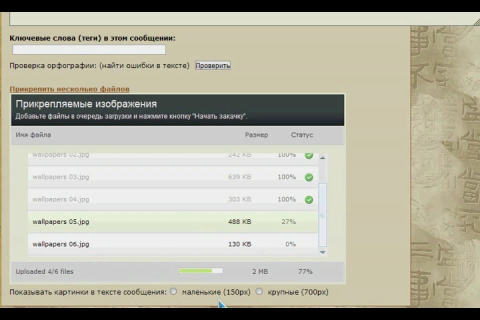
ѕриходитс€ продолжать цикл заметок с инструкци€ми по быстрой загрузке множества картинок в пост на Ћи–у - совсем недавно ¬алентин онстантинович и другие о представили новый расширенный редактор и функцию "ѕрикрепить несколько файлов". «аписал небольшое видео с подробной инструкцией по загрузке нескольких изображений в лирушный пост. ¬ конце поста смотрите ссылки на несколько других удобных способов загрузки фото в пост "пакетом".
|
—пецэффекты ”величение контраста. |
Ёто цитата сообщени€ ledi_Meledi [ѕрочитать целиком + ¬ свой цитатник или сообщество!]
—ери€ сообщений "”–ќ » Photoshop":
„асть 1 - ак открывать и сохран€ть gif-анимацию в CS 3.
„асть 2 - јнимаци€ текста (2)
...
„асть 98 - —тавим готовую анимашку на фото
„асть 99 - ¬идео уроки Adobe Illustrator. »спользование инструме
„асть 100 - ¬идео уроки Adobe Illustrator. –абота с кистью
|
ѕрограмма - Picture Cutout Guide дл€ отделени€ объекта от фона |
Ёто цитата сообщени€ EFACHKA [ѕрочитать целиком + ¬ свой цитатник или сообщество!]
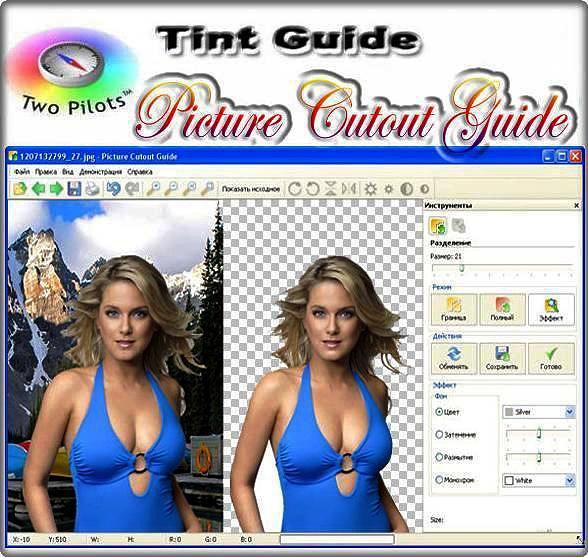
Picture Cutout Guide – простенька€ программа,предназначенна€ дл€ отделение объекта от фона и фотомонтажа. ≈сли вам потребуетс€ вырезать объект (человека, животное, автомобиль и др.) из одного изображени€ и переместить на другое, а у ¬ас нет специальных навыков и времени дл€ детального изучени€ программ, то Picture Cutout Guide даст ¬ам возможность сделать фотомонтаж без специальной подготовки.
|
”рок по фотошопу |
Ёто цитата сообщени€ dervish52 [ѕрочитать целиком + ¬ свой цитатник или сообщество!]
http://morvenna.ru/post152904623/
”роков по скачиванию и установке фотошопа очень много и € не открою вам јмерику. Ќо все же, этот пост нужен некоторым моим подружечка, которым не получилось передать файл через скайп) ј так же, он пригодитс€ тем, кто еще не знает как пользоватьс€ пои...
|
¬џƒ≈Ћ≈Ќ»≈ Ќј ‘ќ“ќ Ќ”∆Ќќ√ќ ќЅЏ≈ “ј, »— Ћё„»¬ ‘ќЌ » ћќЌ“ј∆! |
Ёто цитата сообщени€ dervish52 [ѕрочитать целиком + ¬ свой цитатник или сообщество!]
http://efachka.ru/post160743236/
Picture Cutout Guide – простенька€ программа,предназначенна€ дл€ отделение объекта от фона и фотомонтажа. ≈сли вам потребуетс€ вырезать объект (человека, животное, автомобиль и др.) из одного изображени€ и переместить на другое, а у ¬ас не...
|
”рок дл€ фотошопа : олоризаци€ в фотошопе |
Ёто цитата сообщени€ ledi_Meledi [ѕрочитать целиком + ¬ свой цитатник или сообщество!]
¬ последнее врем€ стало очень модно говорить о колоризации изображени€, да, € согласна что разные эффекты колоризации придают фотографии все новые и новые оттенки но стоит ли ради этого долго и нудно мучатс€ с уровн€мии и цветовыми балансами. ѕ–огресс не стоит на месте и дл€ облегчени€ нашей с вами работы на рынке плагинов дл€ фотошопа по€вилось чудо под названием Nik Software Color Efex Pro™ 3.0 Complete Edition (скачать можно кликнув на название). ¬ этом уроке € расскажу вам как с помощью этого плагина можно доитьс€ превосходной колоризации фото буквально одним кликом. ƒЋ€ работы нам понадобитс€ фото и установленный плагин.
—ери€ сообщений "”–ќ » Photoshop":
„асть 1 - ак открывать и сохран€ть gif-анимацию в CS 3.
„асть 2 - јнимаци€ текста (2)
...
„асть 98 - —тавим готовую анимашку на фото
„асть 99 - ¬идео уроки Adobe Illustrator. »спользование инструме
„асть 100 - ¬идео уроки Adobe Illustrator. –абота с кистью
|
ѕлагин дл€ фотошопа Digital Anarchy Beauty Box Photo v1.0 |
Ёто цитата сообщени€ ledi_Meledi [ѕрочитать целиком + ¬ свой цитатник или сообщество!]
ѕредлагаю вашему вниманию просто волшебный плагин дл€ фотошопа Digital Anarchy Beauty Box Photo v1.0 который поможет вам подкорректировать фото буквально одним кликом мыши.

—ери€ сообщений "плагины и фильтры":
„асть 1 - ѕлагин
„асть 2 - ѕлагин
...
„асть 80 - ѕлагин дл€ фотошопа Color Mechanic Pro 1.1
„асть 81 - ѕлагин дл€ фотошопа Nik Software Viveza 1.0
„асть 82 - ѕлагин дл€ фотошопа Digital Anarchy Beauty Box Photo v1.0
|
ѕолное собрание ‘отошопных уроков |
Ёто цитата сообщени€ WebloggerKRSK [ѕрочитать целиком + ¬ свой цитатник или сообщество!]
http://www.liveinternet.ru/users/emiliaa/post159242256/
Ќа этом сайте мы собрали более п€ти тыс€ч самых интересных и уникальных ”роков по ‘отошоп, переведенных с иностранных €зыков, а также оригинальные русско€зычные уроки, написанные специально дл€ нашего сайта. јвторами наших уроков Photoshop €вл€ютс€ признанные мастера компьютерной графики и обработки готовых изображений. ¬ы хотите научитьс€ владеть Adobe Photoshop, рисовать, обрабатывать фотографии, создавать удивительные спецэффекты, узнать все секреты мира компьютерной графики — тогда вы зашли по правильному адресу! роме этого здесь вы сможете скачать Photoshop, а также апдейты, плагины, фильтры, кисти и шрифты дл€ него.
источник
ћетки: фотошоп |
ѕошагова€ инструкци€ " ак настроить фотошоп дл€ быстрой работы" |
Ёто цитата сообщени€ Emiliaa [ѕрочитать целиком + ¬ свой цитатник или сообщество!]
|
ћетки: фотошоп |
20 практических советов дл€ работы с программой фотошоп |
Ёто цитата сообщени€ lotosssss [ѕрочитать целиком + ¬ свой цитатник или сообщество!]
1. »спользуйте клавиатурные сокращени€
ƒл€ мен€, пожалуй, это самое главное правило. —ейчас комбинацию Ctrl+A, Ctrl+—, Ctrl+N, Ctrl+V € делаю уже на автомате. »спользу€ различные инструменты, старайтесь запоминать их клавиатурные сокращени€ и по мере запоминани€ примен€ть их на практике.

2. Ќазываейте слои осмысленно
≈ще одно железное дл€ мен€ правило. Ќазыва€ слои осмысленно, мы тем самым облегчаем себе жизнь в дальнейшем. » нам не придетс€ прощелкивать каждый слой, чтобы пон€ть, что же на нем находитс€.

3. ќбъедин€йте слои в группы
»ногда, создава€ объемные сайты, в фотошопе приходитс€ задействовать до сотни и более слоев. ќб€зательно объедин€йте слои в группы. Ёто могут быть основные группы типа header, footer, body, а также подгруппы в группах, типа logo, block и т.д.

4. ѕериодически сохран€йте документ
¬озьмите за правило периодически нажимать Ctrl+S и тогда не придетс€ жалеть о пропавших трудах при экстремальном отключении компьютера или неосторожном закрытии фотошопа.

5. ƒелайте собственные заготовки
«десь речь идет о создании так называемой "рыбы”. Ёто существенно экономит врем€. ¬ основном касаетс€ заготовок блоков с текстом дл€ постов и содержимого блоков с рубриками при создании сайта.

6. јвтоматизируйте однотипные операции
≈сли вам по работе приходитс€ выполн€ть много однотипных операций, например обрабатывать или вырезать фотографии, то по возможности автоматизируйте процесс. я дл€ этих целей использую инструмент "ќперации”, где можно написать собственный макрос на однотипные действи€.

7. ќсваивайте новые инструменты
—тарайтесь непрерывно осваивать фотошоп и изучать новые инструменты и функции. Ћучше всего это делать с помощью уроков по фотошопу. »з некоторых можно узнать очень интересные и простые приемы, о которых даже и не подозреваешь.

8. Ќастройте интерфейс под себ€
ќб€зательно настройте под себ€ интерфейс программы. ”берите лишние и незнакомые вам контейнеры и добавьте те, которыми вы чаще всего пользуетесь, например, кисти или стили. —тарайтесь, чтобы все было удобно и под рукой.

9. «адайте достаточную глубину истории
Ќажав Ctrl+K можно вызвать диалоговое окошко, в котором задаетс€ количество последних отображаемых вами действий в окошке "»стори€” (History). — помощью этого параметра можно откатитьс€ на определенное количество шагов назад при ошибочных действи€х.

10. ¬ыделите достаточно пам€ти под фотошоп
¬ меню "–едактирование” > "”становки” > "ѕам€ть и кэш…” установите значение пам€ти компьютера, выделенное под фотошоп. я использую значени€ в диапазоне 30-50%, в зависимости от мощности компьютера.

11. Ќе перегружайте внешними модул€ми
—тарайтесь не перегружать фотошоп внешними модул€ми и плагинами, используйте собственные ресурсы программы. ѕоскольку перегрузка очень сказываетс€ на быстродействии фотошопа. ќсобенно это чувствуетс€ при загрузке программы.

12. Ѕерегите зрение
ќб€зательно делайте перерывы в работе. ≈сли обрабатываете графику, то используйте zoom дл€ комфортного приближени€ объекта. ≈сли объект нечеткий, используйте корректирующие слои €ркости и контрастности дл€ улучшени€ отображени€.

13. «адавайте адекватные размеры холста
»значально задавайте адекватные размеры документа. ќни должны быть сопоставимы с объектами, которые будут там расположены в дальнейшем. ј то большие размеры холста и существенно замедл€ют обработку, например при использовании фильтров, да и просто неудобно работать с большими размерами.

14. »збегайте излишнего масштабировани€ графики
Ќапример, вы вставл€ете в документ картинку большого размера и масштабируете ее в сторону уменьшени€. ≈сли вам потом надо оп€ть изменить размеры картинки, то лучше всего вставить оригинал заново. ј то излишнее масштабирование существенно портит качество графики.

15. »спользуйте инструмент "ѕеро” дл€ сложного выделени€
≈сли надо выделить сложный объект, то лучше не использовать инструмент "Ћассо”. ƒл€ этих целей лучше использовать инструмент "ѕеро”, а потом трансформировать контур в выделение. “ак гораздо проще и надежнее.

16. »спользуйте совмещенные данные вместо склеивани€ слоев
ƒл€ того, чтобы не пользоватьс€ коварным инструментом "—клеивание слоев”, можно использовать альтернативу в виде " опировани€ совмещенных данных”. ƒл€ этого надо нажать Ctrl+A (¬ыделить все), потом Shift+Ctrl+C ( опирование совмещенных данных), потом Ctrl+V (¬ставить).

17. »спользуйте инструменты поэтапно
≈сли вы используете какой-либо инструмент, например закрашиваете что-то кистью, то старайтесь примен€ть инструмент не одним движением, а отдельными мазками. “огда, в случае, если вы сделаете что-то неправильно, то можно отменить не всю операцию, а только последний штрих.

18. ѕодбира€ шрифт создавайте новые слои
≈сли нужно подобрать шрифт, то удобнее всего сохран€ть понравившийс€ образец текста сразу на отдельном слое, а уже потом прощелкива€ между сло€ми, выбирать лучший вариант. Ќу и после того, как выбор сделан, все остальные слои удал€ютс€

19. Ќе тратьте много времени на поиски
≈сли вы чувствуете, что затратили много времени на поиски чего-либо, то подумайте, нельз€ ли это сделать самому. ¬ основном это касаетс€ некоторых кистей и рукописного текста, которые запросто можно сделать самим и не тратить врем€ на поиски.

20. »спользуйте имеющийс€ арсенал
Ќаверн€ка у каждого из нас есть куча любительских фоток на компьютере, сделанных своими руками. »х с легкостью можно использовать дл€ различных целей как клипарт. ѕо крайней мере, проблем с авторскими правами уж точно не будет. я сама с удовольствием использую вс€ческие фотки с изображением природы и цветов.
|
flash растени€ и цветы, подборка |
Ёто цитата сообщени€ Iree [ѕрочитать целиком + ¬ свой цитатник или сообщество!]
—ери€ сообщений "ѕолезности (интересные и нужные програмки)":ѕолезности (»нформеры,програмки и т.д.)„асть 1 - ѕодробный прогноз погоды
„асть 2 - ѕрогноз погоды говор€щий)
...
„асть 5 - –ыбки - flash
„асть 6 - ƒелаем flash аватарки и желаемое
„асть 7 - flash растени€ и цветы, подборка
„асть 8 - flash - календари - на мес€ц (некоторые с часиками)
„асть 9 - flash -калькул€тор
„асть 10 - алендари
|
ƒелаем открытку в Paint |
Ёто цитата сообщени€ AnnaDu [ѕрочитать целиком + ¬ свой цитатник или сообщество!]
”рок 1.
»так, приступаем к созданию нашего первого шедевра! я не буду рассказывать о самой программе и еЄ функци€х, потому что думаю, чтобы пощЄлкать по кнопкам и прочитать справку в цел€х изучени€ программы будет достаточно максимум часа. ј мы приступим сразу к практическим зан€ти€м!—ейчас мы с вами будем делать вот такую открытку:
|
Ѕез заголовка |
Ёто цитата сообщени€ IrchaV [ѕрочитать целиком + ¬ свой цитатник или сообщество!]
|
ќгромна€ оллекци€ Ўрифтов дл€ ‘Ў |
Ёто цитата сообщени€ morela4 [ѕрочитать целиком + ¬ свой цитатник или сообщество!]
—ери€ сообщений "‘Ў шрифты":
„асть 1 - Ў–»‘“џ ƒЋя ‘Ў
„асть 2 - Ўрифт дл€ фотошопа
...
„асть 10 - Ўрифты, стилизованные под письменность разных народов
„асть 11 - Ўрифты поддерживающие русский €зык,дл€ ‘.Ў.
„асть 12 - ќгромна€ оллекци€ Ўрифтов дл€ ‘Ў
„асть 13 - оллекци€ Ўрифтов
„асть 14 - ак использовать максимальное количество шрифтов. ѕрограмма Adobe Type Manager
...
„асть 28 - ѕро шрифты...
„асть 29 - јнглийский шрифт с бабочками
„асть 30 - —мотрим шрифты, не устанавлива€ их в систему
|
исти Photoshop - ”чимс€ настраивать („асть 2) |
Ёто цитата сообщени€ Ёћ»ЋЋ» [ѕрочитать целиком + ¬ свой цитатник или сообщество!]
Ќј—“–ќ… ј »—“»
–аз вы изменили параметры существующей кисти, и вам понравилс€ результат и вы хотите сохранить эти изменени€, вы должны сохранить кисть под новым именем. „тобы сделать это, после того, как вы изменили параметры кисти, кликните на маленькую кнопку в углу р€дом с корзиной. ¬ведите новое им€ дл€ кисти, и ваша нова€ кисть по€витс€ в конце вашего списка кистей. ”бедитесь, что правильно сохранили всю кисть – использовав функцию —охранить исти (Save Brushes), - потому что если Photoshop «полетит», все настройки будут сброшены. Ќо если вы сохраните их, то можно будет просто перезагрузить их заново.
—оздание новой кисти
¬от несколько шагов по созданию своей уникальной кисти.
1. ќткройте новый файл с белым фоном. —оздайте новый слой поверх него. ћаксимальный размер кисти может быть 2500х2500 пикселей.
2. »спользу€ черный и серые оттенки, создайте рисунок, который станет вашей кистью. ¬ы можете создать цветную кисть, но она все равно будет преобразована в черно-белую, поэтому лучше начинать в серых тонах, чтобы изначально иметь представление о том, как кисть будет выгл€деть в будущем. Ѕелый будет полностью прозрачным, черный – полностью видимым, серые оттенки останутс€ в средней позиции.

ћетки: кисти |
ћир гармонии в ‘отошоп(1 часть). |
Ёто цитата сообщени€ Ёћ»ЋЋ» [ѕрочитать целиком + ¬ свой цитатник или сообщество!]
¬ этом уроке мы с вами, комбиниру€ текстуры, кисти, стоковые изображени€, 3D, световые эффекты и текст, создадим потр€сающую композицию, символизирующую мир и гармонию-ћо€ верси€ урока-
‘инальный результат:

(нажмите на изображение, чтобы увеличить)
|
ћир гармонии в ‘отошоп(2 часть) |
Ёто цитата сообщени€ Ёћ»ЋЋ» [ѕрочитать целиком + ¬ свой цитатник или сообщество!]
|
ќгромна€ оллекци€ Ўрифтов дл€ ‘Ў |
Ёто цитата сообщени€ morela4 [ѕрочитать целиком + ¬ свой цитатник или сообщество!]
|
—ери€ сообщений "‘Ў шрифты":
„асть 1 - Ў–»‘“џ ƒЋя ‘Ў
„асть 2 - Ўрифт дл€ фотошопа
...
„асть 10 - Ўрифты, стилизованные под письменность разных народов
„асть 11 - Ўрифты поддерживающие русский €зык,дл€ ‘.Ў.
„асть 12 - ќгромна€ оллекци€ Ўрифтов дл€ ‘Ў
„асть 13 - оллекци€ Ўрифтов
„асть 14 - ак использовать максимальное количество шрифтов. ѕрограмма Adobe Type Manager
...
„асть 28 - ѕро шрифты...
„асть 29 - јнглийский шрифт с бабочками
„асть 30 - —мотрим шрифты, не устанавлива€ их в систему
ћетки: фотошоп |
ак установить настройки ‘отошоп дл€ его быстрой работы. |
Ёто цитата сообщени€ Ёћ»ЋЋ» [ѕрочитать целиком + ¬ свой цитатник или сообщество!]

Adobe Photoshop это обширный пакет услуг. Ёто приложение разработано не только дл€ работы с фотографи€ми, оно также часто используетс€ дл€ создани€ веб-дизайна и компьютерной графики. ¬озможности ‘отошоп настолько обширны, что многие опции вам, как художнику никогда не понадоб€тс€.
¬ этом уроке мы рассмотрим как настроить Photoshop. ≈сть несколько приемов, которые вы можете использовать в настройках ‘отошоп, чтобы заставить его работать быстрее.
„итать далее
ћетки: фотошоп |
”рок - ак сделать анимированную подпись (gif) |
Ёто цитата сообщени€ ledi_Meledi [ѕрочитать целиком + ¬ свой цитатник или сообщество!]
—оздаЄм новый документ в фотошопе с такими параметрами:

—ери€ сообщений "”роки ‘отошоп јЌ»ћј÷»я":
„асть 1 - ”рок - —веркающа€ одежда
„асть 2 - ”рок - ак сделать анимированную подпись (gif)
„асть 3 - ”рок-золотой отблеск
„асть 4 - ”рок-ќчень красивый эффект с буквами
...
„асть 22 - јнимированный огонь.
„асть 23 - –исуем анимированные часы.
„асть 24 - “екст пререливающийс€ радугой, ¬ тексте анимаци€ вращающейс€ радуги
|
¬—я »≈ –ј«Ќќ—“» ƒЋя ‘ќ“ќ » ‘ќ“ќЎќѕј |
Ёто цитата сообщени€ интресс [ѕрочитать целиком + ¬ свой цитатник или сообщество!]
|
ћетки: фото фотошоп |
—борник плагинов “опаз 7 в 1 дл€ Adobe Photoshop |
Ёто цитата сообщени€ ledi_Meledi [ѕрочитать целиком + ¬ свой цитатник или сообщество!]
![—борник плагинов “опаз 7 в 1 дл€ Adobe Photoshop [обновление 06/2010] —борник плагинов “опаз 7 в 1 дл€ Adobe Photoshop [обновление 06/2010]](http://nifiga-sebe.ru/uploads/posts/2010-07/1278525957_8ed780b834f6.jpg)
—ери€ сообщений "плагины и фильтры":
„асть 1 - ѕлагин
„асть 2 - ѕлагин
...
„асть 47 - ‘ильтры и их эффекты
„асть 48 - ѕлагин ЂTopaz Clean v2.0.0 Photoshop CS4 Plug-inї
„асть 49 - —борник плагинов “опаз 7 в 1 дл€ Adobe Photoshop
„асть 50 - плагин дл€ фотошопа ЂPortraiture 2.1 Build 2105ї
„асть 51 - Photoshop Plug-in Mega Pack + FXPak Style Volum
...
„асть 62 - TextArt - plugins for Photoshop
„асть 63 - OnOneSoftware Mask Pro v4.1 for photoshop cs3
„асть 64 - MakeUp Guide 1.0.4 (Rus + Plugin setup)
ћетки: фотошоп |
97 ¬идеоуроков по Adobe Photoshop от »гор€ ”льмана |
Ёто цитата сообщени€ ∆агуара [ѕрочитать целиком + ¬ свой цитатник или сообщество!]
97 ¬идеоуроков по Adobe Photoshop от »гор€ ”льмана
- ѕростейша€ рамка дл€ фотографии
- ѕростейший приЄм осветлени€
- оллаж из фотографий сюжетной макросъЄмки
- ƒобавление возраста цветной фотографии
- «аснеженный текст
- орректирующие слои. ѕример 1.
- оррекци€ снимка режимами наложени€ слоев
- ¬ечерний портрет. оллаж.
- »нструменты аморфного деформировани€. Liquify.
- оллаж с использованием маски сло€
- –асширение динамического диапазона с помощью HDR
- –учна€ коррекци€ тона фотографии
- ¬нутренн€€ рамка (оформление снимка)
- ∆жЄна€ бумага и текст по кривой
- ћонтаж снимка с помощью маски сло€
- ѕреимущество работы с большой глубиной цвета
- —мешивание слоЄв и выделение
- оррекци€ передержанного изображени€
- ѕростейшие способы конвертации цветного изображени€ в чЄрно-белое
- —лайсы - ѕодготовка изображени€ к публикации в »нтернете
- —мешивание слоЄв и тонирование
- —оздание исторической кисти
- —мешивание слоЄв и рассе€нное свечение
- “рЄхмерный коллаж
- ”даление бликов от фотовспышки
- ѕодготовка изображени€ к печати в фотолаборатории
- —оздание молнии из облаков
- —оздание рамки с помощью стил€ сло€
- ¬осстановление старой фотографии
- »справление перспективных искажений
- Ќастройка Auto Color Correction
- ѕовышение резкости фотографии
- ¬ыделение объекта командой Extract (»звлечение)
- «амена ‘она
- »нструмент выделени€ Ћассо
- —оздание реалистичного потока света
- Action: загрузка, создание, редактирование
- оррекци€ фотографии
- ѕеревод в чЄрно-белое разделением и наложением каналов
- Ёффект наезда фотокамеры
- ƒинамический диапазон и Smart Object
- »митаци€ глубины резко изображенного пространства (√–»ѕ)
- ѕеревод в оттенки серого инструментом «¬ычислени€». Calculations
- «аворачивание уголка изображени€
- —оздание логотипа на изображении
- √радиентна€ заливка в корректирующем слое
- «акругленные углы
- “ехническое и художественное
- ”странение эффекта красных глаз с использованием цветовых каналов
- ѕортретна€ –етушь. ѕример 1.
- ѕортретна€ –етушь. ѕример 2.
- –асширение динамического диапазона с использованием формата RAW
- ‘ильтр - Unsharp Mask
- √рафический рисунок
- »нтеллектуальное повышение резкости
- ћеталлическое кольцо
- ѕеревод в оттенки серого имитацией фотоплЄнки и фильтров
- јкварельный рисунок из фотографии
- »митаци€ фотосъемки с проводкой
- омбинаци€ приЄмов и инструментов
- –абота с текстом
- ”даление артефактов JPEG-сжати€
- ”ничтожение цветового муара
- »зготовление панорамы
- омбинирование цвета и оттенков серого
- ћонокль средствами Photoshop
- “ворческа€ обработка фотоснимка
- ”ничтожение монохромного муара
- –омантическое настроение
- ¬осстановление фотографий. »нструмент Levels.
- √ламурна€ ретушь
- —оздание рамки с помощью маски сло€
- “епловое излучение
- Ѕесшовна€ текстура
- онвертаци€ в черно-белое с помощью Hue/Saturation
- ќбработка фотографии дл€ публикации в »нтернете
- ѕридание объема плоской картинке
- ¬олокниста€ текстура
- –асширение динамического диапазона
- —ли€ние изображений с использованием маски сло€
- ”даление цифрового шума в LAB
- –ежимы "”множение" и "Ќаложение"
- “екст на фотографии
- оррекци€ цвета с помощью Apply Image
- ”даление со снимка движущихс€ объектов
- ‘ильтр Unsharp mask
- »митаци€ м€гкого фокуса
- »митаци€ динамики в статичном изображении
- ак сделать так, чтобы было реально красиво
- ¬осстановление слайда
- ƒождь
- »збирательна€ коррекци€ цвета
- »митаци€ газетной фотографии
- »митаци€ кросс-процесса
- исти. —оздание кисти. ”правление кист€ми.
- ‘ильтр Displace и карта смещени€
- ÷ветотональный баланс в коллаже
ћетки: фотошоп |
”–ќ ƒЋя ќ–≈Ћј- ј —ƒ≈Ћј“№ ќЋЋј∆"Ќ≈∆Ќќ—“№ ¬≈—Ќџ" |
Ёто цитата сообщени€ »нноэль [ѕрочитать целиком + ¬ свой цитатник или сообщество!]
|
”роки Adobe Photoshop Ќежный эффект |
Ёто цитата сообщени€ IrchaV [ѕрочитать целиком + ¬ свой цитатник или сообщество!]
ћетки: фотошоп |
√енератор Ўр»ф“ы, √енератор картинок (эффект воды) |
Ёто цитата сообщени€ Elena_3754 [ѕрочитать целиком + ¬ свой цитатник или сообщество!]
http://www.liveinternet.ru/users/konotopskaya_vedma/post158702368/
—мотрите ещЄ: √енератор картинок (эффект воды)     √енератор Ўр»ф“ы ќнЋа…н Ќашла интересный сервис, там вы можете сделать вот что: » ещЄ много чего можно сделать...ѕричем легко - дл€ "чайников":) ликаем на к...
|
–едактируем свои фотографии On-line |
Ёто цитата сообщени€ ћилолика_ѕокровска€ [ѕрочитать целиком + ¬ свой цитатник или сообщество!]
|
ћетки: фото |
ѕростой урок ‘отошоп дл€ новичков. ѕлакатный шрифт. |
Ёто цитата сообщени€ ledi_Meledi [ѕрочитать целиком + ¬ свой цитатник или сообщество!]
¬озможно ¬ам встречались плакаты с очень крупным шрифтом, который был заполнен рисунком или интересной текстурой.

—ери€ сообщений "”–ќ » ‘ќ“ќЎќѕ ƒЋя Ќј„»Ќјёў»’":
„асть 1 - ¬алентинка
„асть 2 - –абота ластиком
...
„асть 30 - ”рок дл€ начинающих. ƒелаем маску - рамку.
„асть 31 - –исуем абстрактные картины. ”рок дл€ фотошопа.
„асть 32 - ѕростой урок ‘отошоп дл€ новичков. ѕлакатный шрифт.
„асть 33 - Ќакладываем изображение на куб в ‘отошоп
„асть 34 - ƒелаем рамочку из ткани в ‘отошоп
...
„асть 39 - ћерцающа€ роза -урок анимации
„асть 40 - ”роки ‘отошоп дл€ новичков.
„асть 41 - ј —ƒ≈Ћј“№ «ј ћ»Ќ”“” ќ—≈Ќ№
|
ќткрытие перетаскиванием изображени€ в Photoshop |
Ёто цитата сообщени€ BraveDefender [ѕрочитать целиком + ¬ свой цитатник или сообщество!]
ќказываетс€ немногие знают, что дл€ открыти€ изображение в Photoshop не об€зательно «бродить» в проводнике (Ctrl+O) или браузере (Alt+Ctrl+O).

≈сть очень удобна€ функци€ дл€ открыти€ файлов – перетаскивание.
|
ѕлагин дл€ фотошоп SolarCell |
Ёто цитата сообщени€ morela4 [ѕрочитать целиком + ¬ свой цитатник или сообщество!]
ѕлагин дл€ фотошоп SolarCell











—сылка дл€ загрузки http://turbobit.net/fz9h83nbmv58.html
—ери€ сообщений "‘Ў плагины":
„асть 1 - ”рок - –абота с фильтром EXTRACT (извлечь)
„асть 2 - описание фильтра ’еnofex
...
„асть 95 - AKVIS LightShop 1.2
„асть 96 - ѕлагин дл€ Photoshop - Nik Software Sharpener Pro 3.004
„асть 97 - ѕлагин дл€ фотошоп SolarCell
„асть 98 - ѕлагины Redfield
„асть 99 - –исуем звездное небо с помощью плагина Glitterato
„асть 100 - PictureCode Noise Ninja 2.3.5 for Adobe Photoshop (32 & 64-bit)
|
























































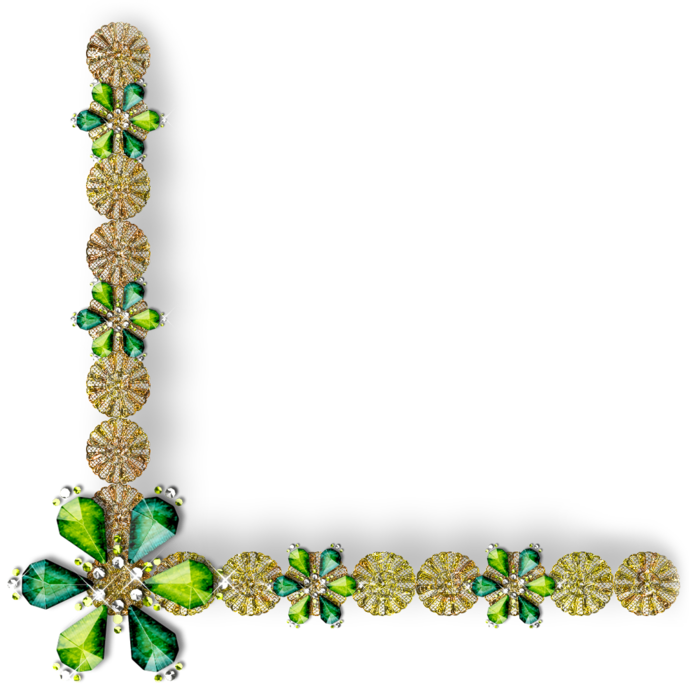


 Ёто не учебник по HTML и даже не пособие. Ёто ответы на вопросы дл€ таких же чайников как € сама. ѕо чистой случайности мой чайник оказалс€ немного продвинутее. ѕри тщательном изучении оного вы€снились некоторые особенности его конструкции. ќн имеет встроеные плато «здоровое любопытство» и «высока€ самообучаемость». ¬се новые изыскани€ и особенности строени€ моего личного «чайника» будут незамедлительно обнародованы.
Ёто не учебник по HTML и даже не пособие. Ёто ответы на вопросы дл€ таких же чайников как € сама. ѕо чистой случайности мой чайник оказалс€ немного продвинутее. ѕри тщательном изучении оного вы€снились некоторые особенности его конструкции. ќн имеет встроеные плато «здоровое любопытство» и «высока€ самообучаемость». ¬се новые изыскани€ и особенности строени€ моего личного «чайника» будут незамедлительно обнародованы.












